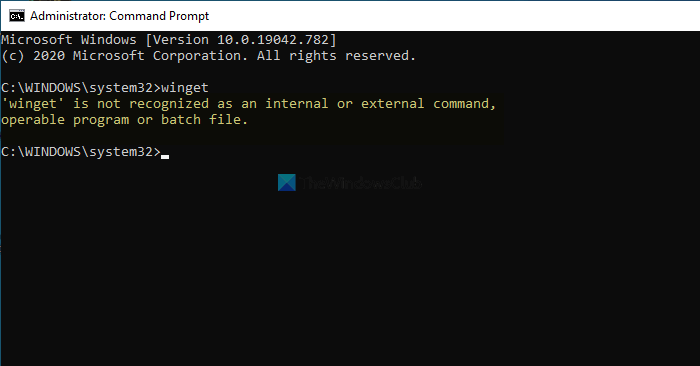Ob Winget wird nicht erkannt Auf Ihrem Windows 11-Computer können Sie diese Tipps befolgen, um das Problem zu beheben. Obwohl es ziemlich selten vorkommt, kann es bei jedem Benutzer vorkommen. Wenn Sie einer von ihnen sind, können Sie es mit den folgenden Lösungen schnell beheben.

Die gesamte Fehlermeldung lautet:
‚winget‘ wird nicht als interner oder externer Befehl, lauffähiges Programm oder Batch-Datei erkannt.
Dieser Fehler wird möglicherweise angezeigt, wenn Sie versuchen, die Flügel Befehl in einem Eingabeaufforderungsfenster mit erhöhten Rechten.
Winget wird in Windows 11 nicht erkannt
Wenn Winget in Windows 11 nicht erkannt wird, gehen Sie folgendermaßen vor:
- Laden Sie den App-Installer herunter oder aktualisieren Sie ihn
- Laden Sie Winget von GitHub herunter
- Stellen Sie den richtigen Pfad ein
Um mehr über diese Schritte zu erfahren, lesen Sie weiter.
1]App Installer herunterladen oder aktualisieren

Dies ist das allererste, was Sie tun müssen, damit der Befehl winget auf Ihrem Windows 11- oder Windows 10-Computer funktioniert. Der App-Installer ist kein reguläres Paket, das Sie im Microsoft Store finden können. Es ist eine der wichtigsten Komponenten Ihres Windows 11-Computers, da es das Winget und verschiedene Dienstprogramme enthält.
Wenn Sie es versehentlich deaktiviert oder deinstalliert haben, wird der oben genannte Fehler auf Ihrem PC auftreten. Wenn Sie dieses Paket jedoch sehr lange nicht aktualisiert haben, kann ein ähnliches Problem auftreten.
Aus diesem Grund wird empfohlen, zu überprüfen, ob Sie die neueste Version von App Installer auf Ihrem Computer haben oder nicht. Dazu können Sie zum Microsoft Store gehen und das App Installer-Paket finden. Alternativ können Sie diese Seite unter besuchen microsoft.com um den Microsoft Store zu öffnen und das Paket entsprechend zu installieren oder zu aktualisieren.
2]Laden Sie Winget von GitHub herunter
Wenn Sie das Winget nicht aus dem offiziellen Repository oder dem Microsoft Store herunterladen können, können Sie es jederzeit von GitHub herunterladen oder aktualisieren. Da Sie Windows 11 verwenden, treten beim Installieren oder Aktualisieren des Pakets keine Kompatibilitätsprobleme auf.
Wenn Sie das Paket nicht auf Ihrem Computer haben, können Sie das finden Installieren Möglichkeit. Wenn Sie das Paket jedoch bereits haben, können Sie das finden Neu installieren Möglichkeit.
Sobald Sie diese Bildschirmanweisungen durchgegangen sind, können Sie Winget-Befehle problemlos auf Ihrem Computer verwenden.
Wenn Sie möchten, können Sie den Windows-Paketmanager herunterladen github.com.
3]Stellen Sie den richtigen Pfad ein

Standardmäßig speichert Windows 11 die winget.exe hier: %userprofile%\AppData\Local\Microsoft\WindowsApps. Wenn es jedoch von dort entfernt wird, können Sie die oben genannten Schritte ausführen, um es wiederherzustellen. Wenn Ihr Pfad andererseits falsch ist oder Sie ihn früher geändert haben, um etwas in der Vergangenheit zu testen, müssen Sie den richtigen Pfad in der festlegen Umgebungsvariablen Sektion.
Gehen Sie folgendermaßen vor, um den richtigen winget.exe-Pfad festzulegen:
- Suchen nach Umgebungsvariablen und öffnen Sie das individuelle Suchergebnis.
- Klick auf das Umgebungsvariablen Taste.
- Auswählen Weg und klicken Sie auf die Bearbeiten Taste.
- Wählen Sie den vorhandenen Pfad aus und klicken Sie auf die Bearbeiten Taste.
- Geben Sie dies ein: %userprofile%\AppData\Local\Microsoft\WindowsApps
- Drücke den OK Taste.
Starten Sie als Nächstes Ihren Computer neu und prüfen Sie, ob Ihr Problem dadurch behoben wird oder nicht.
Wie bekomme ich Winget in Windows 11?
Um Winget in Windows 11 zu bekommen, gibt es hauptsächlich zwei Methoden. Zunächst können Sie die offizielle Methode befolgen, nämlich die Verwendung des Microsoft Store. Sie können zum Microsoft Store gehen und die finden App-Installer. Anschließend können Sie das Paket auf Ihrem Computer installieren. Andererseits können Sie GitHub besuchen, um dasselbe Paket herunterzuladen.
Was kann ich mit Winget installieren?
Es gibt keine feste Liste von Apps, die Sie mit dem Winget-Befehlszeilendienstprogramm installieren können. Sie können jedoch problemlos OneDrive, Google Chrome, Firefox usw. installieren. Andererseits ist es mit WINGET möglich, alle installierten Programme auf einmal zu aktualisieren.
Das ist alles! Hoffe, diese Anleitung hat geholfen.
Lesen: Masseninstallation von Windows-Apps mit der Winstall-GUI für den Windows-Paket-Manager.